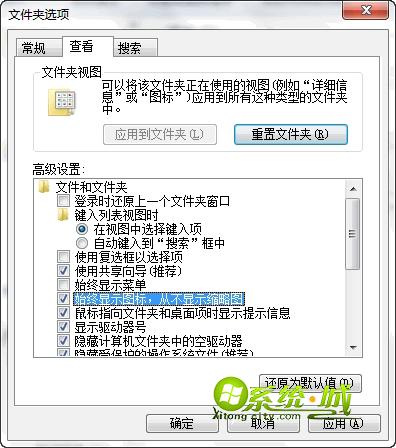在
Windows 7系统中,有这么一个超级任务栏上的文件预览功能,相比于Windows XP的任务栏,可以说是进步甚多,这些需要硬件配置来支持,特别是针对于视频文件的预览,它将会消耗更多的系统资源。虽然这是一个不错的功能,但需要高配硬件来支持,这就让不少的用户难以取舍。事实上,我们可以采取一个折中的办法,选择性的关闭某些类型的文件预览,只留下常见的文件格式预览功能。接下来小编以取消视频文件的预览,保留图片等其它文件格式的预览为例,列出步骤,大家举一反三。
第一步:新建一记事本,然后在其中输入如下内容:
Windows Registry Edit Version 5.00
[-HKEY_CLASSES_ROOT.aviShellEx]
[-HKEY_CLASSES_ROOT.asfShellEx]
[-HKEY_CLASSES_ROOT.wmvShellEx]
[-HKEY_CLASSES_ROOT.rmShellEx]
[-HKEY_CLASSES_ROOT.rmvbShellEx]
最后,将文件保存为.reg格式(注册表文件),然后双击该文件将其导入到注册表中。
小提示:同理,如果你想取消某文件格式的预览功能,将各文件对应格式的后缀添加进去就可以了。
第二步:进入任意一个文件夹内,单击“工具”→“文件夹选项”,在打开的对话框中切换到“查看”标签,然后在“高级设置”区域中拉动右侧的滑动块找到“始终显示图标,从不显示缩略图”。
设置完毕后,单击“确定”按钮退出对话框。
如果你想取消对视频文件预览限制,请进入注册表编辑器,找到“第一步”操作中的对应项,然后将各对应键值删除即可。